备忘录是我们日常生活中常用的工具之一,但很多人可能并不知道备忘录还有一个很实用的功能:扫描手机照片,对于iPhone用户来说,备忘录如何导入图片进行扫描可能是一个值得关注的问题。通过简单的操作,我们可以将手机中的照片导入备忘录,进行扫描处理,方便我们整理和管理重要的信息。让我们一起来备忘录的这个小技巧,让生活变得更加便捷和高效。
iPhone备忘录如何导入图片进行扫描
方法如下:
1.首先,打开手机主界面,找到备忘录并点击进入
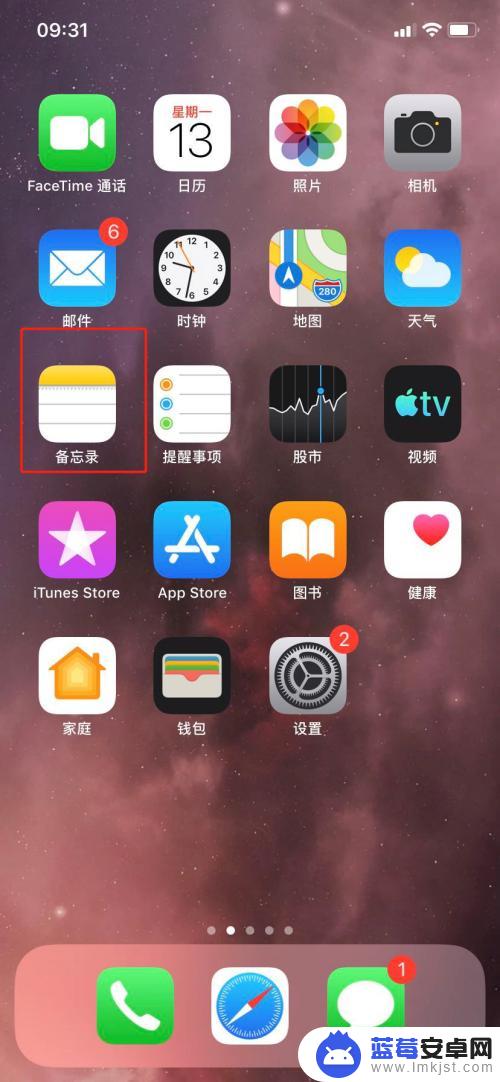
2.进入备忘录后,点击右下角的新建备忘录,如图所示
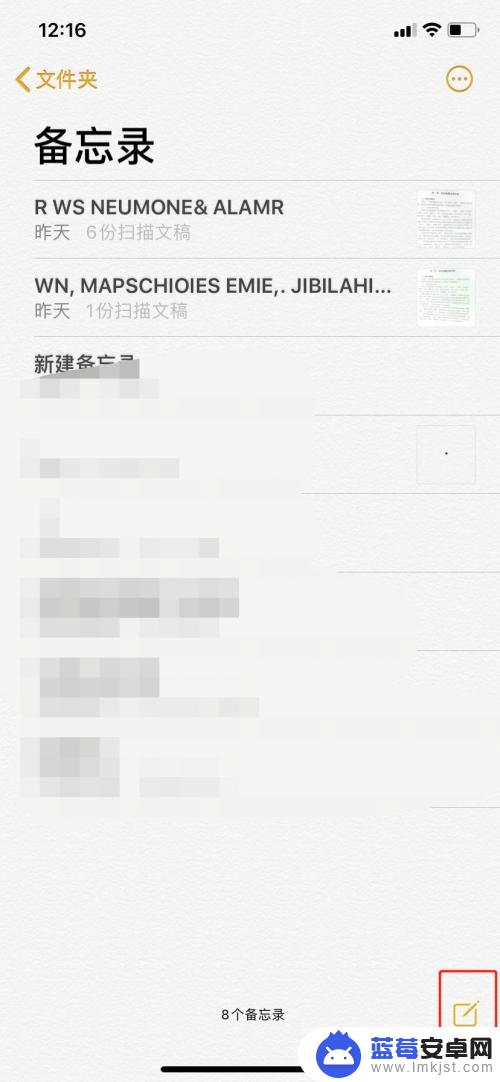
3.新建备忘录之后,紧接着点击下图中的“相机”图案,如下图所示
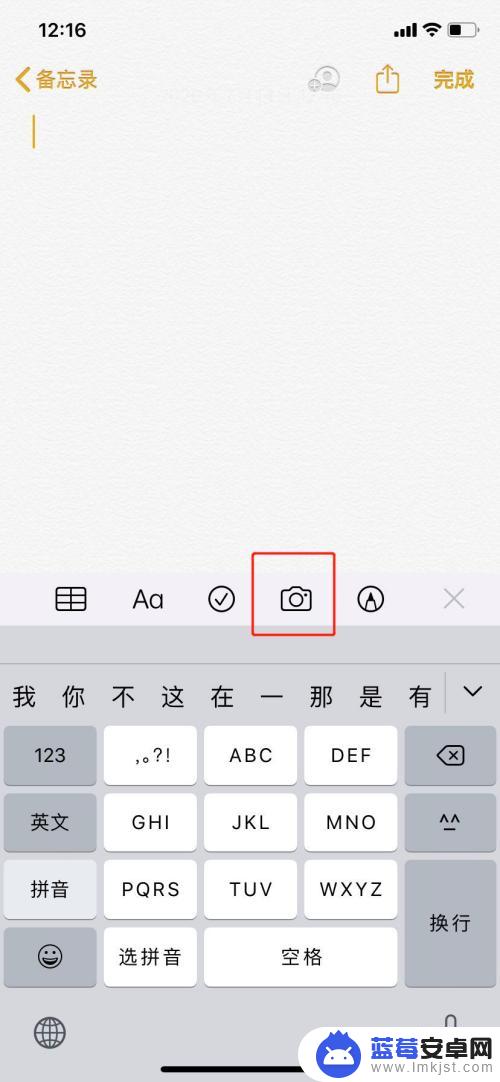
4.继续点击扫描文件即可,接着把你拍好的图片进行编辑一下。调整好想要的部分

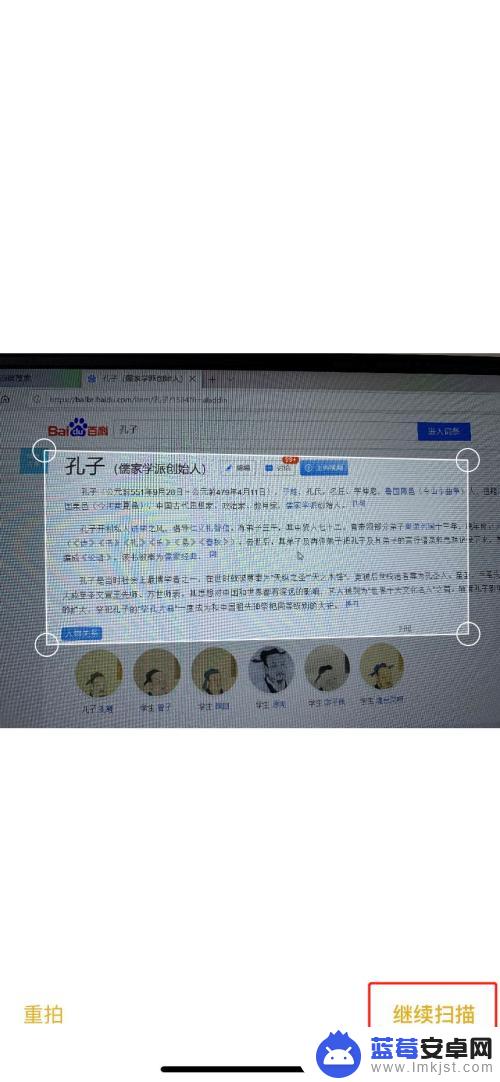
5.最后点击完成即可。
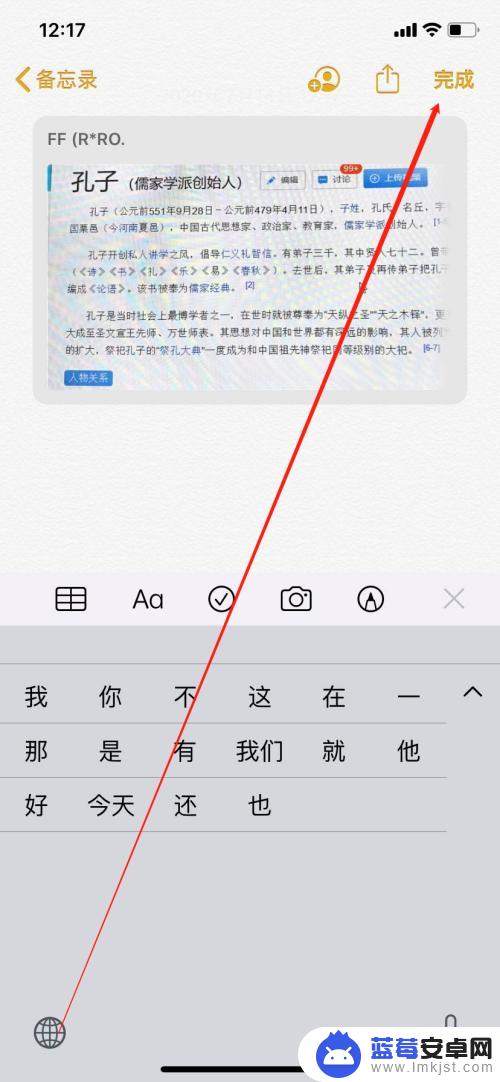
以上是备忘录如何扫描手机照片的所有内容,如果您需要,您可以按照以上步骤进行操作,希望这对大家有所帮助。












